Quando o seu Microsoft 365 sistema telefônico está configurado para funcionar com o Skype for Business, você pode ligar para as pessoas da sua organização por meio do Skype for Business, e o áudio da chamada fluirá pelo telefone. Você também pode fazer chamadas do cliente Skype for Business usando qualquer telefone perto de você (como seu celular, o telefone residencial ou do hotel). A pessoa para quem você está ligando vê o seu número de telefone como se você estivesse discando do número de telefone principal da sua empresa. Quando você faz uma chamada de Skype for Business com áudio roteado pelo seu telefone de mesa do sistema telefônico, você obtém áudio ótimo, além de:
-
Mensagem instantânea – para que você possa copiar/colar rapidamente uma URL que você deseja compartilhar, por exemplo
-
Compartilhamento de área de trabalho e de aplicativos, para que você possa mostrar o que está explicando e resolver problemas mais facilmente
-
Anexos - envie arquivos para a outra pessoa sem sair do Skype for Business
Observação: Existem algumas coisas que você não poderá fazer neste cenário, como gravar a reunião, carregar um PowerPoint ou outro tipo de arquivo, utilizar o vídeo do Skype for Business, quadro de comunicações, integração com o OneNote e recursos de sondagem e perguntas e respostas. Não será possível adicionar pessoas à chamada – este é um tipo de cenário de conversa entre duas pessoas. Se precisar de algum desses recursos Skype for Business, você deve configurar Skype for Business reunião normal que não seja encaminhada pelo seu telefone de mesa.
Esse é um recurso que seu administrador precisa configurar para sua empresa. Há uma maneira muito simples de saber se sua empresa habilitou essa funcionalidade. Na janela principal do Skype for Business, clique no ícone de engrenagem (
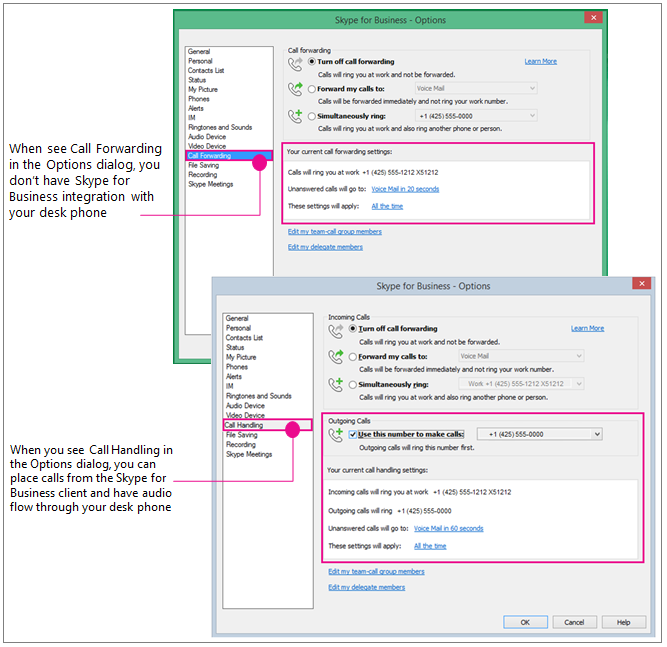
Preparação do trabalho — defina o atendimento de chamadas, o número de chamadas feitas para o seu telefone de mesa do sistema telefônico
Se você quiser usar seu telefone de mesa do sistema telefônico para seu Skype for Business áudio, basta definir a opção de chamadas de saída para usar esse número.
Importante: As pessoas com uma linha privada ou aquelas atribuídas como chefe, representante, líder de equipe, membro de equipe ou membro responsável pelo grupo não podem usar este recurso. Alterar sua configuração para usar o Skype for Business com o seu telefone de mesa desativará as configurações de manipulação de chamadas/encaminhamento de chamadas que você precisa para executar outras tarefas. Além disso, se você alterar essas configurações, por exemplo, para encaminhar chamadas de Skype for Business para o seu celular enquanto estiver longe da sua mesa (ou se usar o cliente online do Skype for Business, que define automaticamente o toque simultâneo para o número do seu celular), você precisará alterar as configurações novamente se quiser fazer uma chamada de telefone do Skype for Business /Phone System Desk, quando retornar ao seu escritório.
-
Em Ferramentas > Opções, clique em Administração de Chamadas. (Se a sua interface do usuário disser o encaminhamento de chamadas, então você não está configurado para usar o Skype for Business com o seu telefone de mesa do sistema telefônico.)
-
Em chamadas recebidas, selecione ligar simultaneamentepara o número de telefone do seu sistema telefônico, sem a extensão, se você tiver um. (Isto garantirá que, se alguém do trabalho ligar para você usando o cliente Skype for Business, o seu telefone de mesa também irá tocar, oferecendo a opção de usá-lo para áudio, e o Skype for Business para compartilhamento e apresentação.)
-
Em chamadas feitas, marque a caixa de seleção usar este número para fazer chamadas e, em seguida, digite o número de telefone do seu sistema de telefone, incluindo a extensão, se você tiver uma.
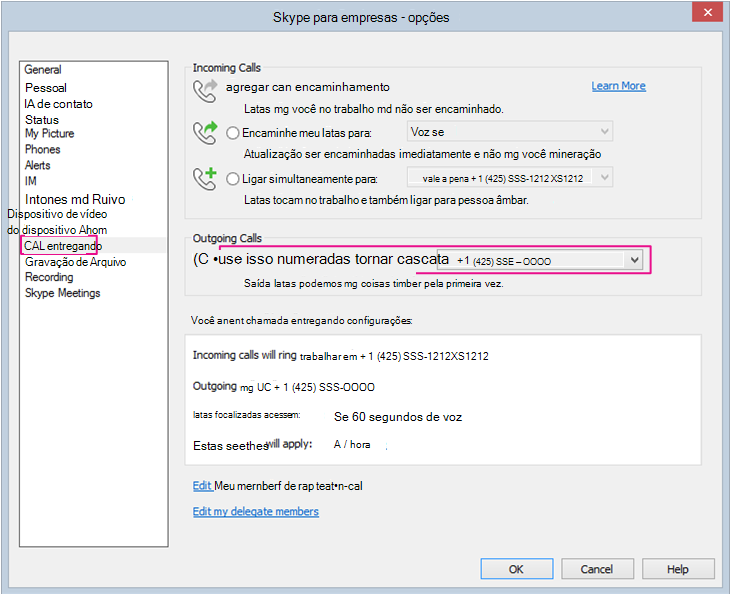
-
Clique em OK.
-
Faça uma chamada no Skype for Business! Continue lendo...
Como fazer a chamada telefônica/Skype for Business do sistema telefônico
Depois que o número de chamada de saída tiver sido definido para o seu telefone de mesa do sistema telefônico, quando você iniciar uma chamada a partir do cliente Skype for Business, Skype for Business ligar para o seu telefone primeiro, você atende o receptor, ouvirá o telefone da outra pessoa tocando, e ele será exibido e você estará pronto para começar! Converse e use o clienteSkype for Business para compartilhar e mostrar.
Este gráfico explica como funciona:
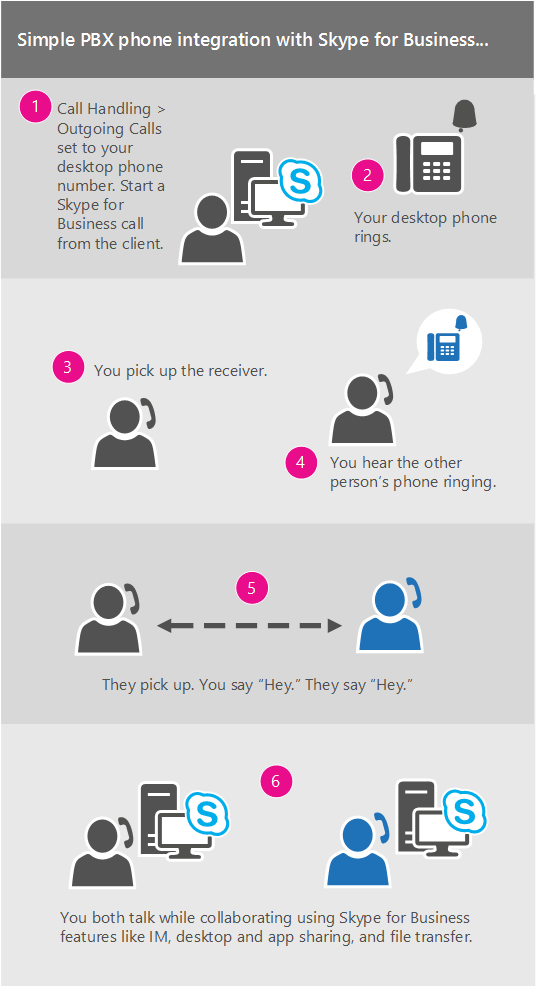
Estes são os detalhes:
-
Na tela principal do Skype for Business, pesquise ou localize a pessoa que você deseja chamar.
-
Passe o mouse sobre a imagem da pessoa até que os ícones rápidos apareçam.
-
Clique na seta do ícone de telefone e, em seguida, escolha o número de telefone comercial.
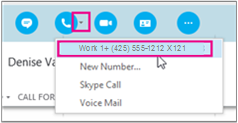
-
A janela de conversa do Skype for Business é aberta e a barra de mensagens diz "Chamando…"
-
O seu telefone de mesa irá tocar. (O visor do telefone indicará uma chamada recebida do número de telefone global de sua empresa.)
-
Atenda!
-
Você ouvirá o seu telefone tocando o telefone da pessoa e a barra de mensagens de reunião do Skype dirá "Chamando participante remoto… ."
-
Quando a pessoa atender, você estará pronto para começar a falar. (A barra de mensagens do Skype dirá "Conectado".)
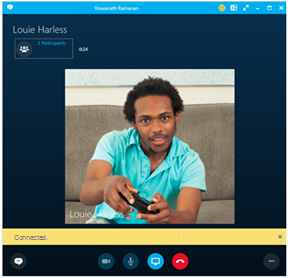
-
Aqui, você pode adicionar mensagem instantânea à sua chamada. Clique no balão de mensagem no canto inferior esquerdo.
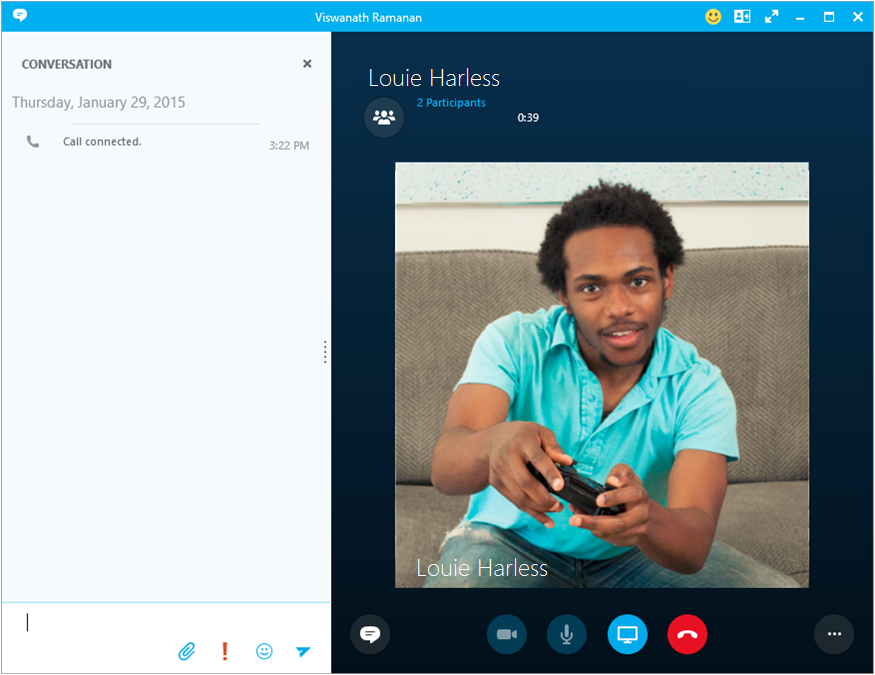
-
…e compartilhe sua área de trabalho clicando no ícone de presente.










